
##form id="search_form_id" action="/api/index.php" onsubmit="return searchnamesend()" method="get">
##/form>

2016-08-15
每个人都有自己的使用电脑的习惯,就拿字号来说吧!有的朋友习惯于看大一点的字号,那么你们知道吗?win7有自带放大镜工具,下面小编就将给大家讲讲win7自带的放大镜工具怎么使用方法!
win7自带的放大镜工具怎么使用方法——
1、依次打开电脑【开始】--【附件】;
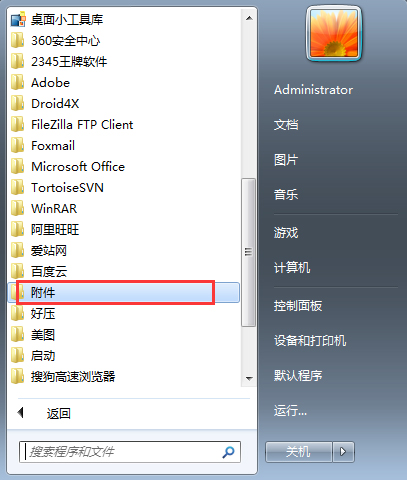
2、将【附件】展开,找到【轻松访问】--【放大镜】;
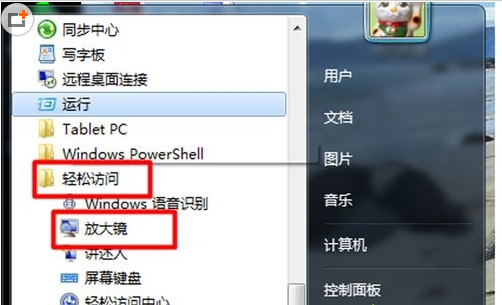
3、单击打开【放大镜】后,在桌面上会显示放大镜;

4、在放大镜窗口中有‘+’和‘—’,单击分别可以改变放大倍数;

5、单击选择【视图】,可以改变放大镜的显示情况,全屏、镜头、停靠三种设置;
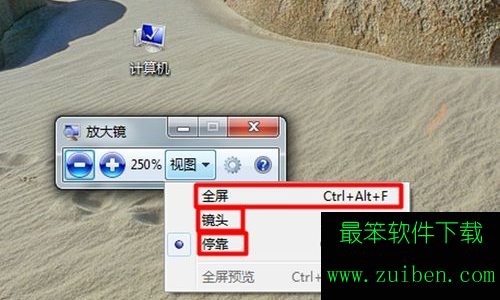
6、这是放大镜处于停靠的视图。并且可以单击放大镜框移动到屏幕的四个方向的任意方向;

7、放大镜窗口的【选项】设置,可以改变放大镜可以选定放大范围的大小。设置后,确定;

8、操作简单,使用方便,试试就知道了。
需要激活系统或者office办公软件的朋友不妨直接下载
>>>>>>>>>>永久激活Windows系统/office办公软件激活工具<<<<<<<<<<
还有更多有关电脑系统的疑问请到这里进行查看
>>>>>>>>>>系统问题汇总<<<<<<<<<<
最笨下载(www.zuiben.com)提供最新最全的软件下载:常用软件下载、免费软件下载、电脑游戏下载、安卓软件下载中心、苹果软件下载中心、游戏下载等,免费下载软件游戏、常用软件下载就到最笨下载.http://www.zuiben.com/